Vous avez des difficultés à ouvrir Outlook parce que le fichier PST d’Outlook est introuvable ? Si c’est le cas, vous devriez lire cette démonstration. PST (Personal Storage Table) est un fichier qui contient des emails, des événements de calendrier et d’autres données utilisées par diverses apps Microsoft, dont Outlook. Ce fichier est essentiel pour stocker et charger vos éléments Outlook. Cependant, certains utilisateurs ont rencontré l’erreur Outlook PST introuvable lorsqu’ils ont essayé de lancer Outlook.
Pourquoi Outlook ne trouve-t-il pas mon fichier PST ?
La raison pour laquelle Outlook affiche l’erreur PST introuvable est que le fichier PST est endommagé. Cela peut être dû à une taille de fichier trop importante ou à un encombrement excessif de votre boîte de réception. Une autre cause possible de cette erreur est que votre application Outlook est corrompue.
Le fichier PST d’Outlook est introuvable sous Office 365
Si vous continuez à voir un message d’erreur indiquant que le fichier PST est introuvable dans Outlook, voici quelques moyens de corriger l’erreur :
1] Nettoyez votre stockage Outlook
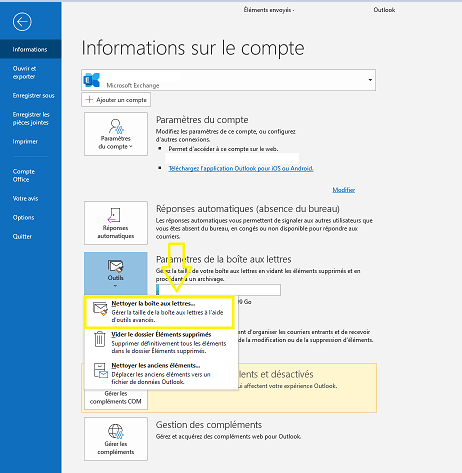
Il est possible que votre boîte aux lettres Outlook contienne trop de données inutiles qui corrompent le fichier PST. Par conséquent, vous pouvez obtenir l’erreur Fichier PST introuvable. Si tel est le cas, vous devez nettoyer votre boîte aux lettres Outlook pour vous débarrasser des données inutiles, puis vérifier si l’erreur est corrigée.
Outlook dispose d’un outil intégré de nettoyage de la boîte aux lettres qui peut vous aider à libérer de l’espace dans votre boîte de réception. Pour l’utiliser, cliquez sur le menu Fichier, allez à Info et cliquez sur le bouton du menu déroulant Outils. Choisissez ensuite l’outil Nettoyage de la boîte aux lettres et suivez les instructions pour supprimer les fichiers indésirables de votre boîte de réception.
2] Réparer le fichier PST à l’aide de l’outil ScanPST.exe
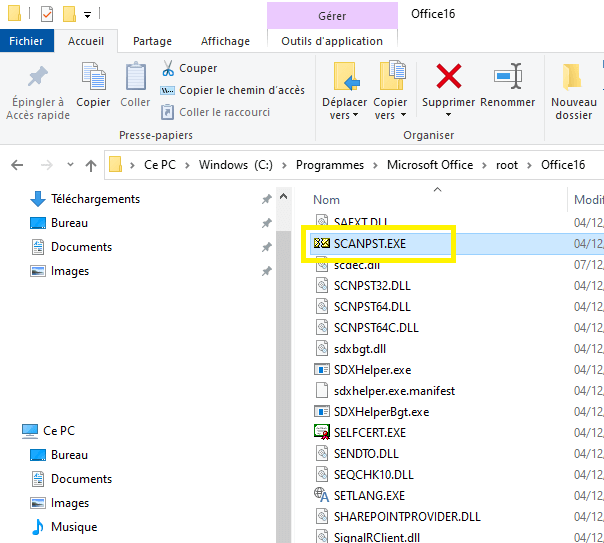
Vous pouvez également essayer de réparer votre fichier PST à l’aide de l’outil de réparation de la boîte de réception d’Outlook (ScanPST.exe). Voici comment procéder :
Tout d’abord, appuyez sur Windows + E pour ouvrir rapidement l’Explorateur de fichiers, puis accédez au dossier suivant :
- C:\Program Files\Microsoft Office\Office\
- C:\Program Files\Microsoft Office\root\Office16\
Note : L’emplacement ci-dessus dépend de la version d’Office que vous avez installée.
Ensuite, localisez le fichier ScanPST.exe dans le dossier ci-dessus et double-cliquez dessus pour lancer l’outil.
Dans l’invite qui apparaît, sélectionnez votre fichier PST et cliquez sur le bouton Démarrer.
Ensuite, cochez la case Faire une sauvegarde du fichier analysé avant de le réparer et cliquez sur le bouton Réparer.
Redémarrez votre application Outlook et vérifiez si l’erreur est corrigée.
3] Créer un nouveau fichier PST
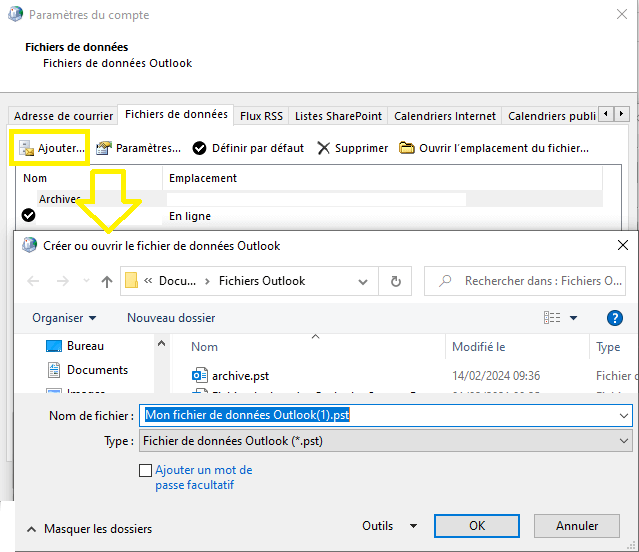
Si la méthode précédente ne fonctionne pas, vous devez créer un nouveau fichier PST et en faire le fichier de données par défaut pour résoudre l’erreur Outlook.pst introuvable. Voici la marche à suivre :
- Tout d’abord, invoquez la boîte de commande Exécuter en utilisant Windows + R et tapez « panneau de configuration » dans la boîte Ouvrir.
- Dans votre Panneau de configuration, réglez l’affichage sur Grandes icônes et cliquez sur Courrier.
- Cliquez sur le bouton Afficher les profils et sélectionnez votre profil Outlook.
- Cliquez ensuite sur le bouton Propriétés, puis sur le bouton Fichiers de données.
- Dans l’onglet Fichiers de données, cliquez sur le bouton Ajouter, entrez le nom du nouveau fichier PST et cliquez sur le bouton OK.
- Une fois le nouveau fichier PST créé, sélectionnez-le dans l’onglet Fichiers de données et cliquez sur le bouton Définir par défaut pour en faire le nouveau fichier PST par défaut.
- Enfin, redémarrez Outlook et l’erreur Outlook.pst introuvable devrait avoir disparu.
4] Réparer Outlook
Une autre possibilité pour que vous continuiez à obtenir l’erreur Outlook.pst introuvable est que votre application Outlook soit elle-même endommagée. Par conséquent, si c’est le cas, vous devriez réparer l’application Outlook et voir si l’erreur est résolue. Pour ce faire, suivez les étapes suivantes :
- Tout d’abord, fermez complètement Outlook et ouvrez l’application Paramètres en utilisant Windows + I.
- Allez dans l’onglet Apps et cliquez sur l’option Apps installées.
- Ensuite, descendez jusqu’à l’application Microsoft Office et cliquez sur le bouton de menu à trois points situés à côté.
- Ensuite, choisissez le bouton Modifier, sélectionnez l’option Réparation rapide ou Réparation en ligne, et cliquez sur le bouton Réparer.
- Une fois le processus terminé, redémarrez Outlook et vérifiez si l’erreur a disparu.
Pourquoi Outlook affiche-t-il le message d’erreur « Impossible d’ouvrir le fichier PST » ?
L’une des raisons pour lesquelles Outlook affiche le message d’erreur « Le fichier ne peut pas être ouvert » est que votre fichier de données Outlook est endommagé. Vous pouvez utiliser l’outil SCANPST.EXE pour réparer le fichier OST ou PST et résoudre l’erreur. Une autre cause possible de l’erreur est la présence de certaines extensions dans votre Outlook qui ne sont pas fiables ou nécessaires. Par conséquent, vous pouvez essayer de lancer Outlook en mode sans échec et vérifier si l’erreur disparaît.